一、教程安装环境
1、电脑系统:Windows 7(64位)
2、Node.js版本: node-v8.10.0-x64.msi
二、下载Node.js步骤
1、下载对应你系统的Node.js版本【地址见文末】
(框选位置为版本选择合适自己系统的版本下载)

2、默认为最新的版本如果不合适自己的系统按下边步骤,获取历史版本。
3、下拉页面点击选择【Previous Releases】

4、页面左侧红框选取位置为历史版本号,对应查找。
5、我这边测试的是win7系统64位我下载的版本是【node.js 8.10.0】选择好版本点击右侧对应的【Downloads】
6、根据自己的系统位数选择后缀为msi的安装包下载
【注:x64就是64位系统、x86就是32位系统】

三、开始安装Node.js
1、下载完成后,双击“node-v8.10.0-x64.msi”,开始安装Node.js

2、勾选√接受许可协议然后点击【Next】
3、软件的安装目录默认在C盘,点击【Change..】更换安装盘符,不更换则默认C盘安装,点击【Next】

4、左侧默认不动、直接点击【Next】

5、开始安装点击【Install】

6安装完成点击【Finish】

四、测试是否安装成功
1、按电脑【win+R】键、输入【CMD】回车或点击确定

2、输入【node -v】显示上边我们安装的版本号即为成功.
输入【npm -v】显示自带的npm版本号即为成功.
【注:新版的Node.js已自带npm,安装Node.js时会一起安装,npm的作用就是对Node.js依赖的包进行管理,也可以理解为用来安装/卸载Node.js需要装的东西】

五、开始配置环境
1、模块所在路径和缓存路径默认C盘更改路径减少C盘占用。我这边更改到node.js的安装目录。创建两个文件夹【node_global】及【node_cache】如下图:
【这里的环境配置主要配置的是npm安装的全局模块所在的路径,以及缓存cache的路径,之所以要配置,是因为以后在执行类似:npm install express [-g] (后面的可选参数-g,g代表global全局安装的意思)的安装语句时,会将安装的模块安装到【C:Users\u7528户名AppDataRoaming pm】路径中,占C盘空间】

2、创建完两个空文件夹之后,按电脑【win+R】键、输入【CMD】回车或点击确定

3、输入npm config set prefix “D:\工作\云开发\node_global”
npm config set cache “D:\工作\云开发\node_cache”
【标注的改成自己上一步创建文件夹的路径不要傻傻的照搬。】

五、接下来设置环境变量,
1、鼠标右击【我的电脑或计算机】依次选择-“属性”-“高级系统设置”-“高级”-“环境变量”

2、在【系统变量】下新建【NODE_PATH】,输入【D:\工作\云开发 \ode_global ode_modules】,
{注意换成自己的路径别照搬}

3、将【用户变量】下的【Path】变量值 修改为【D:\工作\云开发\node_global】
{注意换成自己的路径别照搬}

六、测试
配置完后,安装个module测试下,我们就安装最常用的express模块,打开cmd窗口,
输入如下命令进行模块的全局安装:【npm install express -g】 # -g是全局安装的意思
Express 是一个基于 Node.js 平台的极简、灵活的 web 应用开发框架,它提供一系列强大的特性,帮助你创建各种 Web 和移动设备应用。
下载安装教程
隐藏内容111





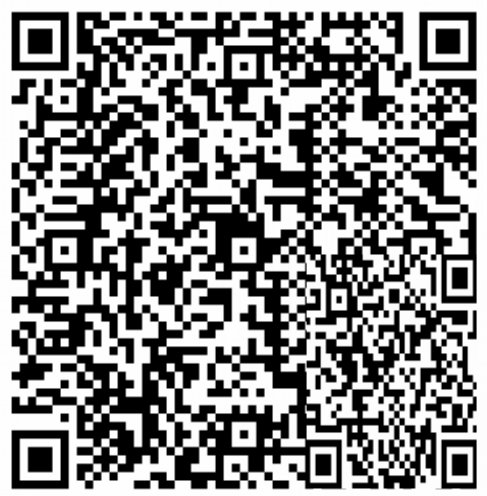





4
直接下载使用
授权
点击页面的【支付下载】就可以了!
如何购买?